(要说的是附件只有电脑上才能看到,没有电脑的话就别来凑热闹了,目前还没有能正常运行的手机模拟器)
附件一:官方3.5版本的64位模拟器,官方推荐使用64位的模拟器,建议的操作系统是win7的64位,这个帖子也是围绕64位的模拟器进行说明的。
附件二:官方3.5版本的32位模拟器
附件三:运行游戏必须的Directx 9和11的安装包,同时包括32位和64位的安装包,小的那个是在线安装包,大的是离线安装包,建议先安装离线包再安装在线包,因为在线安装下载比较慢。
附件四:VC++2010运行库,运行模拟器必须,同样包括32位和64位的运行库,对号入座,这里提供的实际上是VC++2010运行库的SP1版本。
看高清大图,打开贴吧App


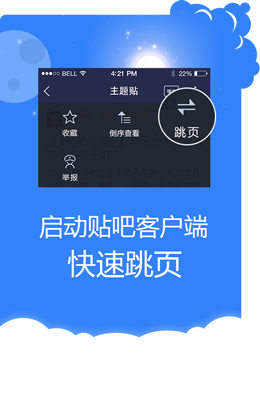
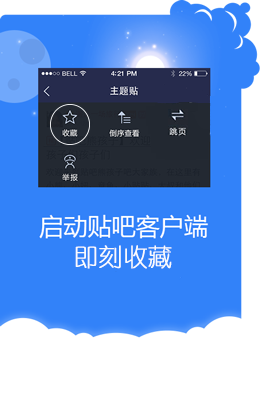
 :
:


